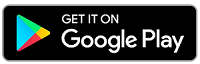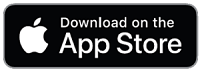Surface Earbuds instellen
Van toepassing op
Gefeliciteerd met uw nieuwe Surface Earbuds! Om te beginnen, plaats ze in uw oren en vind de pasvorm die bij u past.
Koppel ze daarna via Bluetooth met je telefoon of Windows 10/11 pc en stel ze in de Microsoft Surface-app in. Met de apps kunt u uw oordopjes bijwerken, instellingen voor deze apps aanpassen en meer.
Microsoft Surface-app: Downloaden en installeren op Windows 10/11 pc's, Android- of iOS-apparaten
1. Uw Surface Earbuds koppelen via Bluetooth

Als je wilt zien of een video bijschrift beschikbaar is in jouw taal, selecteer je het pictogram voor ondertiteling zodra de video begint.
Om aan de slag te gaan, koppel je je Surface Earbuds via Bluetooth met je telefoon of Windows 10/11 pc.
-
Houd met uw oordopjes in de oplaadcassette de knop Koppelen aan de onderkant van de case 5 seconden ingedrukt. Het ledlampje op de cassette knippert continu wit wanneer uw oordopjes zich in de koppelingsmodus bevinden.
-
Tik op uw Android-apparaat op Verbinding maken in de melding die wordt weergegeven voor uw Surface Earbuds en tik vervolgens op Instellen > Gereed.Je bent klaar om je Surface Earbuds te gebruiken. Ziet u geen melding? Open Bluetooth-instellingen op uw Android-apparaat, kies de optie om een nieuw apparaat te koppelen en tik vervolgens op Surface Earbuds.
Opmerking: Als dit de eerste keer is dat u de cassette met uw Surface Earbuds opent, worden deze automatisch in de koppelingsmodus gezet.
-
Plaats uw oordopjes in de oplaadcassette.
-
Druk 5 seconden op de knop Koppelen aan de onderkant van de cassette. Het ledlampje op de cassette knippert continu wit wanneer uw oordopjes zich in de koppelingsmodus bevinden.
-
Open op het iOS-apparaat Instellingen en tik vervolgens op Bluetooth.
-
Zorg ervoor dat Bluetooth is ingeschakeld, en tik vervolgens op Surface Earbuds onder Andere apparaten.
Opmerking: Als dit de eerste keer is dat u de cassette met uw Surface Earbuds opent, worden deze automatisch in de koppelingsmodus gezet.
-
Plaats uw oordopjes in de oplaadcassette.
-
Druk 5 seconden op de knop Koppelen aan de onderkant van de cassette. Het ledlampje op de cassette knippert continu wit wanneer uw oordopjes zich in de koppelingsmodus bevinden.
-
Selecteer op je Windows 10/11 pc Verbinding maken als er een melding wordt weergegeven voor je Surface Earbuds. Ziet u geen melding? Selecteer op Windows 10 de Startknop en selecteer vervolgens Instellingen > Apparaten > Bluetooth & andere apparaten > Bluetooth- of ander apparaat toevoegen > Bluetooth > Surface Earbuds > Gereed. Selecteer op Windows 11 de Startknop en selecteer vervolgens Instellingen > Bluetooth-&-apparaten > Apparaat toevoegen > Bluetooth > Surface Earbuds > Gereed.
Opmerking: Als dit de eerste keer is dat u de cassette met uw Surface Earbuds opent, worden deze automatisch in de koppelingsmodus gezet.
2. Je Surface Earbuds instellen in de Surface-app
Met de Surface-app kun je je Surface Earbuds bijwerken, instellingen aanpassen en nog veel meer. Dit stel je als volgt in.
-
Selecteer de Startknop en selecteer vervolgens Surface in de lijst met apps.
-
Selecteer Surface Earbuds in de Surface-app.
-
Haal uw oordopjes uit de oplaadcassette om verbinding te maken.
-
Wanneer u wordt gevraagd of u Surface Earbuds wilt gebruiken voor Office-apps, selecteert u OKen selecteert u vervolgens toestaan om te koppelen via Bluetooth LE.
-
Open de Surface-app .
-
Selecteer in de Surface-app Account > Surface Earbuds.
-
Haal uw oordopjes uit de oplaadcassette om verbinding te maken.